Łatwe wyszukiwanie plików w systemie Windows 10/11 za pomocą wiersza polecenia
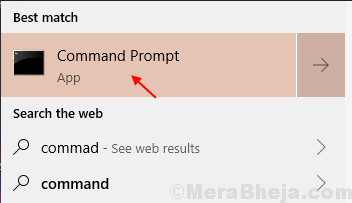
- 980
- 10
- Seweryn Augustyniak
Kiedy zaczynasz szukać plików w eksploratorze plików, zajmuje to wieki. Istnieje jednak jedna bardzo skuteczna metoda, ale nie tak znana, która może pomóc w poszukiwaniu plików znacznie szybciej niż można się spodziewać. Ta metoda używa wiersza polecenia, który nie jest znany ani używany przez kogokolwiek. Zbadajmy tę metodę.
Rozwiązanie: Korzystanie z wiersza polecenia
Metoda 1: Wyszukaj pliki za pomocą pełnej nazwy pliku
Krok 1: Idź do Początek przycisk na pulpicie i wpisz Wiersz polecenia W polu wyszukiwania. Kliknij wynik.
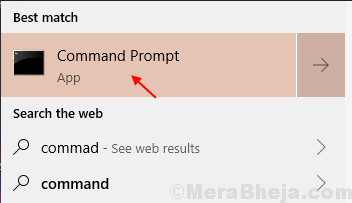
Krok 2: w Wiersz polecenia okno, wpisz polecenie w poniższym formacie i naciśnij Wchodzić:
gdzie /r drive_letter: *nazwa_pliku *
Zastąp Drive_letter I Nazwa pliku z pożądanym dyskem i nazwą pliku.
Na przykład tutaj chcemy iść VLC W C Prowadzić.
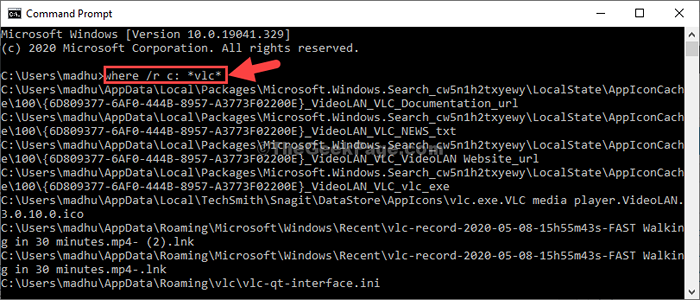
To wyciągnie wszystkie pliki C Napęd z nazwą pliku VLC.
Krok 3: Teraz wybierz plik, który chcesz otworzyć i kliknij prawym przyciskiem myszy, aby go skopiować.
Na przykład skopiowaliśmy .MP4 plik.
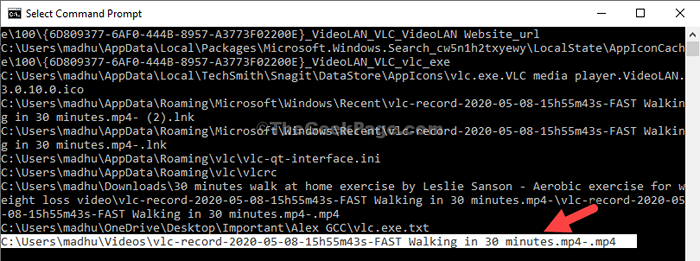
Krok 4: Wklej skopiowany plik na pasku adresu Przeglądarka plików i uderz Wchodzić Aby przejść do konkretnej lokalizacji.
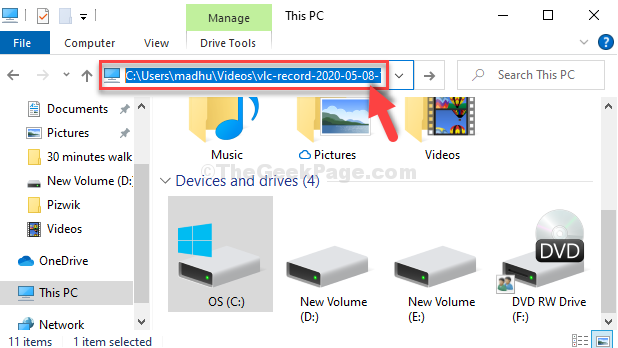
Metoda 2: Wyszukaj pliki, zaczynając od nazwy pliku
Krok 1: Uruchom polecenie w poniższym formacie i uderz Wchodzić:
gdzie /r drive_letter: File_name*
*Notatka: Tutaj po prostu usunęliśmy pierwszą gwiazdę na początku. Wymień dysk i nazwę pliku na żądany dysk i nazwę pliku.
Na przykład szukamy VLC W C prowadzić.
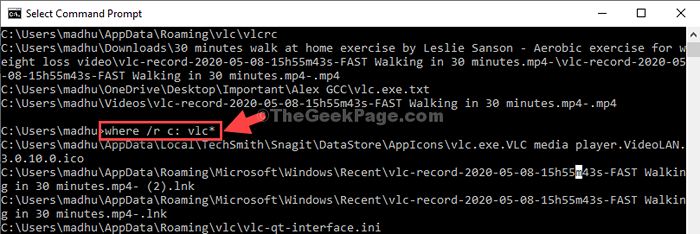
Teraz śledź Krok 3 I Krok 4 z Metoda 1 Aby przejść do lokalizacji pliku lub otworzyć plik.
Metoda 3: Wyszukaj pliki za pomocą formatu plików
Krok 1: Uruchom polecenie w poniższym formacie i uderz Wchodzić:
gdzie /r drive_letter: *file_format *
Na przykład szukamy plików w C Napęd zaczyna się od .MP4 format. Polecenie będzie wyglądać tak:
gdzie /r c: *.MP4*
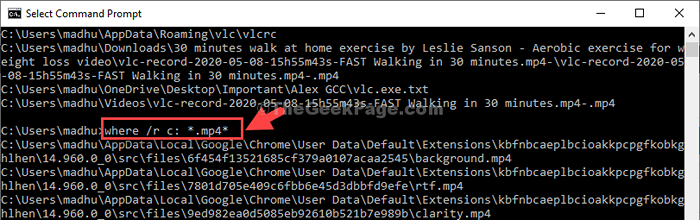
Teraz śledź Krok 3 I Krok 4 z Metoda 1 Aby przejść do lokalizacji pliku lub otworzyć plik.
Jak skopiować listę plików w schowku
Krok 1: Uruchom polecenie w poniższym formacie i uderz Wchodzić:
gdzie /r c: * vlc * | spinacz
Możesz zastąpić nazwę pliku (podświetlona część) żądaną nazwą pliku, a także dysk.

Teraz otwórz Notatnik i wklej. Skopiuje wszystkie nazwy plików do Notatnik.
Metoda 4: Wyszukaj pliki za pomocą katalogu
Krok 1: Musimy najpierw przejść do tego miejsca. W tym celu wpisz początkę napęd Wchodzić.
Na przykład chcemy iść do C prowadzić. Możesz udać się do dowolnego z pożądanych jazdy.
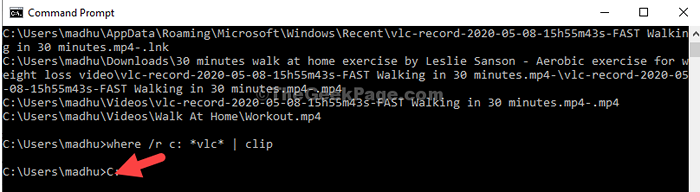
Krok 2: Teraz uruchom polecenie w poniższym formacie i uderz Wchodzić:
dir /b /s *nazwa_pliku *
Zastąp Nazwa pliku z plikiem, do którego chcesz iść. Na przykład chcemy otworzyć VLC.
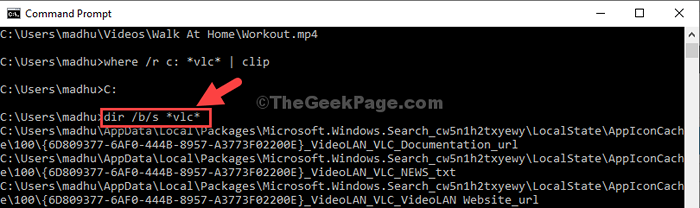
Otóż to. To najszybszy sposób na otwarcie plików i zapisanie czasu.
- « Jak naprawić kod błędu aktualizacji systemu Windows 0x800f0805 w systemie Windows 10
- Jak zwiększyć wydajność systemu Windows poprzez pamięć wirtualną, efekty wizualne, zaawansowane ustawienia systemu »

